Tato příručka hovoří o tom, jak na to převést MOV na MPEG. Na trhu jsou oceány video formátů a kompresních technik. Byly vyvinuty pro různé účely. Je důležité porozumět rozdílům mezi nimi, abyste se mohli co nejlépe rozhodnout při sdílení, úpravách nebo nahrávání videí. MOV představuje video QuickTime, což je standardní formát video souboru na zařízeních Apple. MPEG, standardy Moving Picture Experts Group, odkazuje na techniky komprese videa MPEG-1 nebo MPEG-2 pro dekódování videa na přehrávačích DVD.
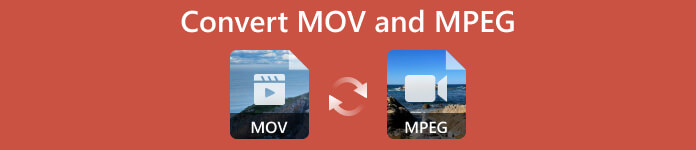
- Část 1: Nejlepší způsob, jak převést MOV na MPEG na ploše
- Část 2: Jak zdarma převést MOV na MPEG
- Část 3: Jak převést MOV na MPEG Online
- Část 4: Nejčastější dotazy o převodu MOV do MPEG
Část 1. Nejlepší způsob, jak převést MOV na MPEG na ploše
Bez ohledu na to, proč potřebujete převést MOV do MPEG nebo naopak, výkonný video konvertor je nepostradatelný. Apeaksoft Video Converter Ultimate, je například flexibilní možnost, která je k dispozici začátečníkům i pokročilým uživatelům. Stručný design umožňuje začátečníkům snadnou navigaci. Vlastní možnosti umožňují pokročilým uživatelům vytvářet požadované efekty.

4,000,000 + Stahování
Převod mezi MOV a MPEG jedním kliknutím.
Chraňte kvalitu videa pomocí technologie AI.
Podpora více než tisíce video formátů.
Zahrnout širokou škálu bonusových funkcí.
Jak převést MOV na MPEG bez ztráty kvality
Krok 1Otevřete MOV
Po instalaci do počítače spusťte nejlepší převodník MOV. Existuje další verze pro Mac. Dále klikněte na + tlačítko v domovském rozhraní pro přidání videí MOV. Nebo jděte do Přidat soubory nabídky pro přidání souborů. Video konvertor podporuje dávkovou konverzi. Pokud chcete změnit MPEG na MOV, otevřete místo toho soubory MPEG.

Krok 2Vyberte výstupní formát
Klepněte a rozbalte Převést vše na nabídky v pravém horním rohu přejděte na Video kartu a zvolte MPG na levé straně, což je formát videa MPEG. Poté vyberte správnou předvolbu. Pokud potřebujete upravit kvalitu, rozlišení, snímkovou frekvenci nebo jiné parametry, stiskněte tlačítko ozubené kolo knoflík. Pokud ne, kliknutím na prázdnou oblast dialogové okno zavřete.

Krok 3Převést MOV na MPEG
Přejděte do spodní oblasti a stiskněte Desky a nastavte adresář pro uložení výstupu. Nakonec klikněte na Převést vše pro zahájení převodu MOV na MPEG. O několik sekund později získáte video soubory MPEG na pevný disk.

Část 2. Jak zdarma převést MOV na MPEG
Je možné převést MOV do MPEG zdarma? Odpověď je ano, pokud vám kvalita výstupu příliš nevadí. VLC Media Player je například přehrávač médií s otevřeným zdrojovým kódem, který přichází se spoustou bonusových funkcí, jako je převod video formátů. Integruje velký balík kodeků, takže k dokončení úlohy nepotřebujete další instalaci. Viz pokyny krok za krokem níže.
Krok 1Spusťte bezplatný převodník videa. Instalační program si můžete zdarma stáhnout z oficiálních stránek a nainstalovat přímo na plochu.
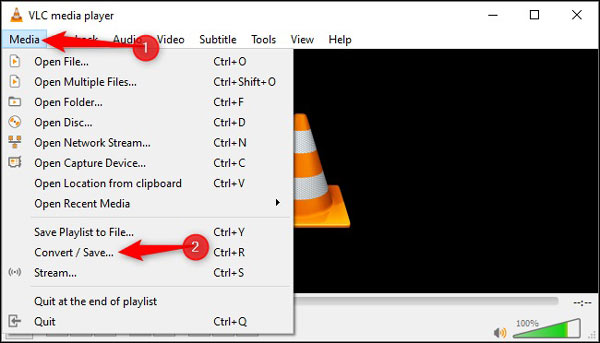
Krok 2Přejít na Media nabídky na horním pásu karet a vyberte Převést / uložit. To spouští Otevřete Media dialog. Klikněte na ikonu přidat a otevřete soubory MOV, které chcete převést. Udeř Převést / uložit pro přesunutí.
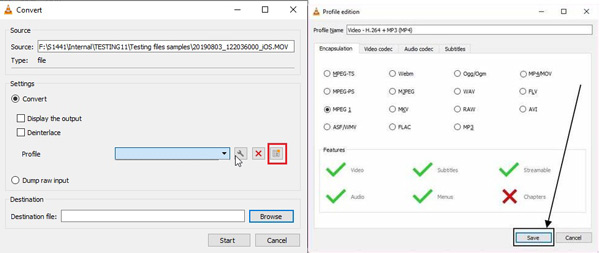
Krok 3klikněte Nový profil další v Změna hesla a vyberte MPEG 1 na Vydání profilu dialog. Poté napište jméno do Jméno profilua stiskni Uložit .
Krok 4Dále stáhněte dolů Změna hesla rozevíracího seznamu a vyberte nový profil. zmáčkni Procházet a vyberte cílovou složku a klepněte na Home knoflík. Dokončení převodu MOV do MPEG chvíli trvá, takže musíte být trpěliví.
Část 3. Jak převést MOV na MPEG Online
Dalším snadným způsobem, jak převést MOV na MPEG, je použití webové aplikace pro převod videa, jako je např Apeaksoft Free Video Converter. Umožňuje vám zdarma převádět MOV do MPEG online. Navíc nemá žádná omezení, jako je registrace, vodoznaky nebo velikosti souborů.
Krok 1Otevřete online bezplatný převodník MOV na MPEG ve svém prohlížeči a klikněte na Přidat soubory ke konverzi tlačítko ke stažení spouštěče.

Krok 2Po dokončení stahování se automaticky zobrazí spouštěč. Klikněte na Přidat soubor a nahrajte požadovaná videa MOV z pevného disku.
Tip: Dokáže převést více video souborů současně.

Krok 3Poté přejděte dolů a vyberte MPG, Klepněte na tlačítko ozubené kolo tlačítko pro nastavení Nastavení videa si Nastavení zvukua udeřil OK abyste to potvrdili. Konečně udeř Konvertovat tlačítko vpravo dole pro zahájení převodu MOV na MPEG. Poté si výsledek stáhněte do svého počítače.
Mohlo by vás také zajímat:Část 4. Časté dotazy o převodu MOV do MPEG
Je MPEG totéž jako MOV?
Ne. MPEG je technika komprese videa, ale MOV je formát videa nebo kontejner videa. Jinými slovy, popisují různé aspekty video souborů. MPEG videa jsou obvykle zakončena příponou mpg.
Je legální převádět soubory MPEG na disky DVD?
Je v pořádku převádět soubory MPEG na domácí disky DVD, ale pro komerční disky je to jiný příběh. Většina filmových DVD je šifrována nebo chráněna autorským právem. Neměli byste je převádět ani ripovat bez povolení.
Jaká je výhoda MOV?
Jednou z výhod MOV je jeho vysoká kvalita. Pro filmové tvůrce a tvůrce videa, kteří chtějí produkovat dlouhé digitální příběhy, odvádí MOV skvělou práci v oblasti údržby kvality. Navíc funguje dobře na všech zařízeních Apple.
Proč investovat do čističky vzduchu?
Tento průvodce vám řekl tři snadné způsoby převést MOV na MPEG nebo naopak. Pro lidi, kteří mají omezený rozpočet, je VLC Media Player dobrou volbou, jak převést soubory MOV na MPEG, protože je open source a lze jej používat zdarma. Apeaksoft Free Video Converter je bezplatný způsob, jak dělat práci online. Apeaksoft Video Converter Ultimate je nejlepší možností, jak převést soubory MOV na MPEG v původní kvalitě. Více otázek? Napište je prosím.




